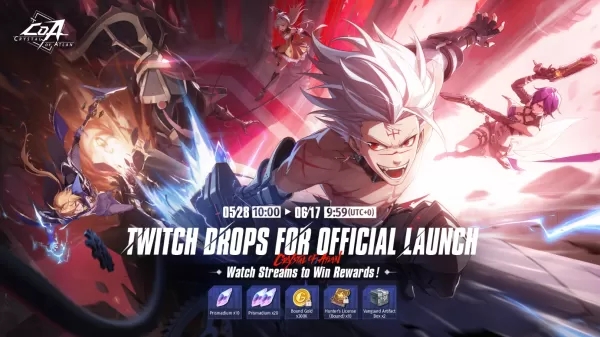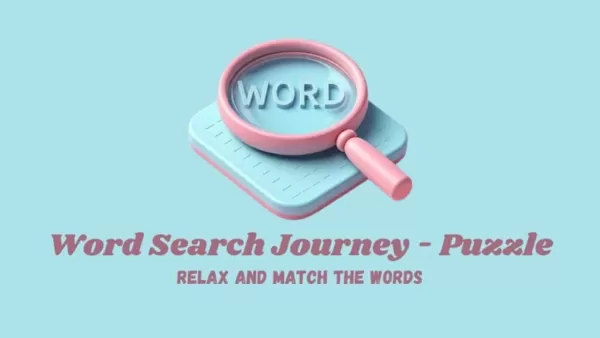PS5 नियंत्रक: आसान पीसी युग्मन गाइड
- By Harper
- Apr 24,2025
Sony Dualsense अपने अभिनव सुविधाओं, आरामदायक पकड़, और एर्गोनोमिक डिजाइन के लिए सबसे अच्छा PS5 नियंत्रक के रूप में बाहर खड़ा है, PlayStation 5 पर अपने गेमिंग अनुभव को बढ़ाता है। इसे सर्वश्रेष्ठ गेमिंग पीसी से जोड़ते समय एक चुनौती दी जाती थी, क्योंकि यह ड्यूलशॉक 4 के साथ था, ड्यूलसेंस बहुत बेहतर पीसी संगतता प्रदान करता है, इसे सर्वश्रेष्ठ पीसी नियंत्रकों के बीच स्थिति में रखता है। आइए अपने ड्यूलसेंस को अपने पीसी से कनेक्ट करना कितना सरल है, इसमें गोता लगाएँ।

पीसी के साथ PS5 नियंत्रक को जोड़ने के लिए आवश्यक आइटम:
- डेटा-तैयार यूएसबी-सी केबल
- पीसी के लिए ब्लूटूथ एडाप्टर
अपने ड्यूलसेंस को एक पीसी से कनेक्ट करना सीधा हो सकता है, लेकिन आपको यह सुनिश्चित करने की आवश्यकता होगी कि आपके पास सही उपकरण हों। DualSense में अलग से खरीदे जाने पर USB केबल शामिल नहीं है, और सभी पीसी ब्लूटूथ के साथ नहीं आते हैं। अपने नियंत्रक को जोड़ने के लिए, आपको एक USB-C केबल की आवश्यकता होगी जो डेटा ट्रांसफर का समर्थन करता है (सावधान रहें, कुछ बजट केबल केवल पावर ले जाते हैं)। यदि आपके पीसी में यूएसबी-सी पोर्ट, या यूएसबी-सी-टू-ए केबल है, तो यह एक यूएसबी-सी-टू-सी केबल हो सकता है यदि आप पारंपरिक आयताकार यूएसबी पोर्ट का उपयोग कर रहे हैं।
यदि आपके पीसी में ब्लूटूथ का अभाव है, तो इसे जोड़ना अपेक्षाकृत आसान है। बाजार विभिन्न ब्लूटूथ एडेप्टर प्रदान करता है, कुछ आपके कंप्यूटर के अंदर एक PCIE स्लॉट में फिटिंग करते हैं, जबकि अन्य बस एक USB पोर्ट में प्लग करते हैं।

हमारी शीर्ष पिक: क्रिएटिव बीटी-डब्ल्यू 5 ब्लूटूथ ट्रांसमीटर
USB पर PC5 कंट्रोलर को PC में कैसे पेयर करें:

- अपने पीसी पर एक खुले पोर्ट में अपने चयनित USB केबल को प्लग करें।
- केबल के दूसरे छोर को अपने DualSense नियंत्रक पर USB-C पोर्ट में कनेक्ट करें।
- गेमपैड के रूप में Dualsense नियंत्रक को पहचानने के लिए अपने विंडोज पीसी की प्रतीक्षा करें।
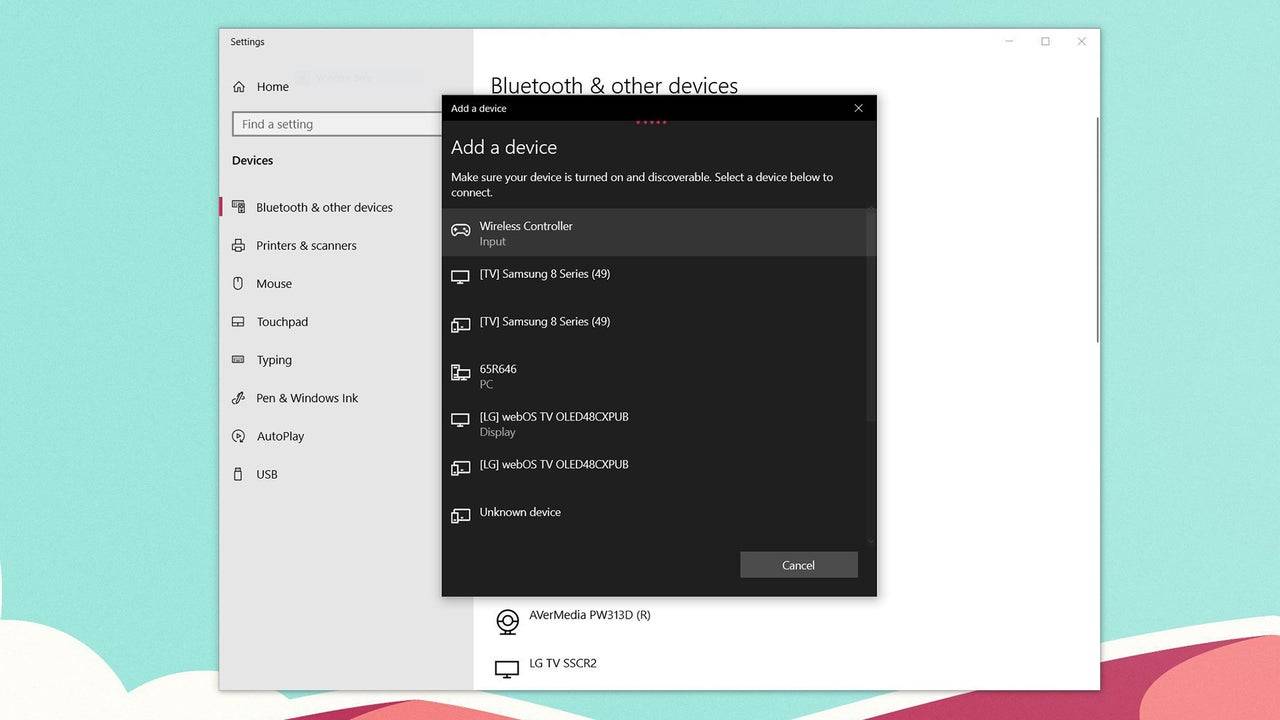
ब्लूटूथ पर पीसी के लिए PS5 ड्यूलसेंस कंट्रोलर को कैसे पेयर करें:
- Windows कुंजी दबाकर, "ब्लूटूथ" टाइप करके, और मेनू से ब्लूटूथ और अन्य उपकरणों का चयन करके अपने पीसी की ब्लूटूथ सेटिंग्स तक पहुँचें।
- ब्लूटूथ या अन्य डिवाइस जोड़ें पर क्लिक करें।
- पॉप-अप विंडो में ब्लूटूथ चुनें।
- अपने DualSense नियंत्रक पर (सुनिश्चित करें कि यह डिस्कनेक्ट किया गया है और संचालित है), PS बटन और क्रिएट बटन (D-PAD के बगल में स्थित) को एक साथ दबाए रखें जब तक कि टचपैड के नीचे प्रकाश बार ब्लिंकिंग शुरू न हो जाए।
- अपने पीसी पर, उपलब्ध ब्लूटूथ उपकरणों की सूची से अपने DualSense नियंत्रक का चयन करें।
इन चरणों के साथ, आप अपने पीसी पर Dualsense की उन्नत विशेषताओं का आनंद ले पाएंगे, जिससे यह गेमर्स के लिए एक बहुमुखी विकल्प बन जाएगा जो उनके सेटअप को बढ़ाने के लिए देख रहे हैं।